با فعال سازی واتساپ وب برای کامپیوتر میتوانید از این پیامرسان در ویندوز هم استفاده کنید. نحوه فعال کردن واتس اپ تحت وب بسیار ساده است و پس از انجام دادن آن دیگر لازم نیست هنگام کار با ویندوز، مدام گوشی خود را چک کنید.
برنامههای پیامرسان امروزه جزو محبوبترین برنامههای گوگلپلی و اپ استور هستند. کاربران با استفاده از این برنامهها میتوانند بدون پرداخت هزینهای به صورت رایگان برای مخاطبینشان پیام ارسال کنند، به صورت صوتی یا تصویری با آنها صحبت کنند و فایلهای مختلف را برایشان ارسال نمایند. یکی از محبوبترین اپلیکیشنهای پیامرسان، واتساپ است که میزبان بیش از ۱ میلیارد کاربر است.
این پیامرسان در اواخر ژانویه سال ۲۰۱۵ نسخه WhatsApp تحت وب را عرضه کرد تا کاربران در کنار گوشی خود نیز بتوانند از خدمات منتوع این برنامه بهره ببرند. با این وجود هنوز بسیاری از کاربران با این ویژگی واتساپ آشنا نیستند. احتمالا بیشتر به این دلیل که خود واتساپ آنچنان که باید آن را تبلیغ نمیکند و در عوض سعی کرده آن را تا جای ممکن از دید کاربران مخفی کند. ما در این مطلب از پلازا، با آموزش استفاده از وب واتساپ برای کامپیوتر همراه شما خواهیم بود.
فهرست مطالب:
آموزش فعال سازی واتساپ وب
ورود به واتس اپ از طریق گوگل در نسخه وب امکانپذیر نیست. اما نسخه وب واتساپ بدون نیاز به نصب است و میتوانید آن را در مرورگر خود باز کنید. اولین موردی که باید در اموزش وصل شدن به واتساپ وب به آن اشاره کنیم این است که اگر در یک کامپیوتر عمومی مثل محل کار میخواهید از واتساپ وب استفاده کنید، حتما هربار از حساب خود خارج شوید.
طریقه نصب واتساپ وب را در ادامه میخوانید:
اولین کاری باید برای راه اندازی واتساپ نسخه وب انجام دهید، باز کردن واتس اپ در گوشی است. سپس در اندروید روی سهنقطه بالای سمت راست صفحه بزنید و سپس گزینه Linked devices را انتخاب کنید.

در iOS از پایین صفحه به زبانه You بروید و بعد Linked Devices را انتخاب کنید.

در نهایت در هردو نسخه روی گزینه Link a device بزنید.

حالا یک اسکنر بارکد در گوشی ظاهر خواهد شد. سپس به این صفحه از وبسایت واتساپ بروید و بارکدی که نشان داده شده است را با گوشی اسکن کنید. مثالی از اسکن واتساپ وب در تصویر پایین آمده است.

سپس تمام مکالمات و چتهای شما در همان زبانه مرورگر بهنمایش درخواهند آمد و میتوانید از طریق مرورگر از واتساپ استفاده کنید. استفاده از واتساپ وب روی گوشی هم امکانپذیر است ولی روی گوشی که برنامه واتس اپ را روی آن نصب کردید، نمیتوانید از واتساپ وب موبایل استفاده کنید. باید از یک گوشی دوم کمک بگیرید.
راهنمای واتساپ وب ویندوز
اما واتساپ یک نسخه دستکاپ هم دارد که میتوانید بهعنوان یک برنامه جداگانه در کامپیوتر از آن استفاده کنید. با استفاده از این برنامه دیگر لازم نیست از یک مرورگر برای دسترسی چتها استفاده کنید. اما چگونه واتساپ وب ویندوز را روی لپ تاپ نصب کنیم؟ راهنمای راه اندازی واتس اپ تحت وب برای کامپیوتر یا همان نسخه دستکاپ به شکل زیر است.

برای انجام اینکار اولین کاری که باید انجام دهید نصب واتس اپ وب روی لپ تاپ یا کامپیوتر است. ابتدا به وبسایت واتساپ بروید و نسخه دسکتاپ را دریافت کنید. وقتی برنامه دانلود شد، آن را روی کامپیوتر نصب کنید. پس از نصب واتس اپ وب روی لب تاپ یا کامپیوتر مانند نسخه تحت وب، یک بارکد برایتان نشان داده میشود که درست مثل بالا باید از گوشی به قسمت Linked Devices اپلیکیشن واتس اپ بروید و حساب خود را به ویندوز متصل کنید.
چرا باید واتساپ تحت وب را فعال کنیم؟
زمانی که گوشی دم دست نباشد یا زمانی که مشغول انجام پروژهای در کامپیوتر هستیم و باید بهطور همزمان پاسخ مخاطبان را در واتساپ بدهیم، چطور باید به پیامها دسترسی پیدا کنیم؟
در چنین شرایطی با استفاده از نسخه وب واتس اپ، دیگر نه نیازی است گوشی را در همهحال در نزدیکی خود قرار دهید و نه پروژه خود را برای پاسخدادن به پیامهای واتساپ در گوشی رها کنید و تمرکزتان را از دست بدهید. میتوانید همیشه دردسترس باشید و در لحظه از کامپیوتر یا لپتاپ به چتها دسترسی پیدا کنید. البته پیشتر این قابلیت محدودیتهایی داشت و مثلا برای دسترسی به چتها در نسخه وب، باید گوشی شما به اینترنت متصل بود.
اگر گوشی ارتباط خود را از دست میداد، دیگر نمیتوانستید در نسخه وب یا دسکتاپ به پیامها دسترسی پیدا کنید. اما حالا دیگر چنین محدودیتی ندارید و حتی اگر گوشی خاموش باشد هم میتوانید از طریق نسخههای دسکتاپ و وب به واتساپ دسترسی پیدا کنید.
سخن پایانی
همانطور که در این آموزش راه اندازی واتساپ وب گوشی به گوشی دیدید، راهاندازی این نسخه بسیار ساده است. واتس اپ وب و نسخه ویندوز و مک آن ازجمله قابلیتهای این پیامرسان هستند که کمتر موردتوجه قرار گرفتهاند؛ فعال سازی واتس اپ وب میتواند در مدیریت کارها و در طول یک روز شلوغ کاری، کمک زیادی به کاربران کند. آیا شما نیز از واتساپ وب قدیمی یا جدید استفاده کردهاید؟ تا چه اندازه از واتساپ وب روی گوشی سامسونگ و برای لپ تاپ و کامپیوتر راضی هستید؟ دیدگاههای خود را در بخش نظرات با ما در میان بگذارید.
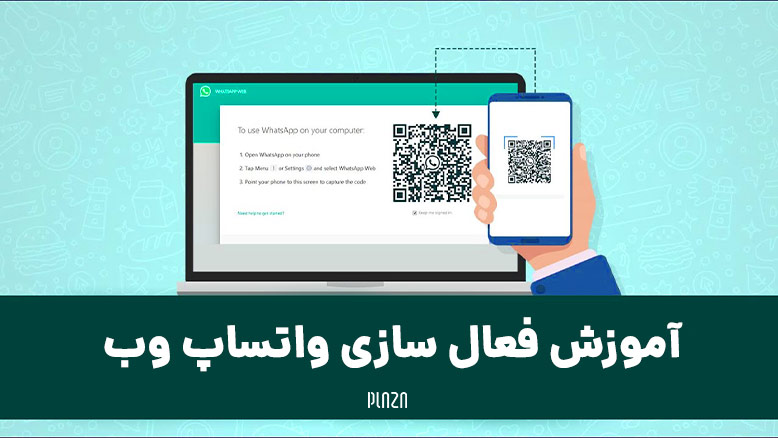

سلام از نسخه بتا استفاده کنید مشکل حل میشه.